تنظیمات ایمیل ووکامرس
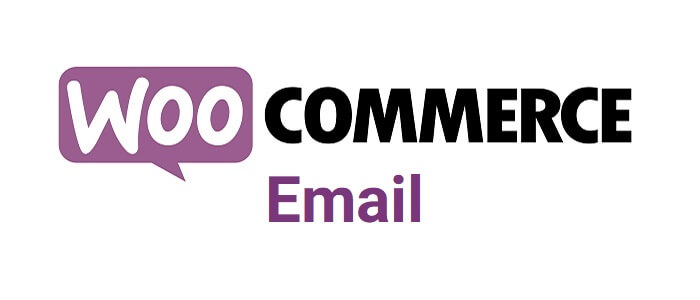
در این مقاله از تاپ سایت 98، تنظیمات ایمیل ووکامرس را مورد بحث قرار خواهیم داد. اطلاع رسانی به مشتریان از وضعیت سفارش چقدر مهم است، احتمالاً مجبور نیستم به شما بگویم.
برای اینکه کاربر حس کنترل بر سفارش خود داشته باشد، آنچه لازم است تضمین ارتباط بی عیب و نقص است. بهترین راه برای انجام این کار از طریق ایمیل است. این راهنما به شما نشان می دهد که چگونه ایمیل را به درستی پیکربندی کنید.
ایمیل ها بخش اساسی هر فروشگاه اینترنتی هستند. از ایمیلهای تأیید سفارش گرفته تا پیامهای خوشآمدگویی و یادآوریهای سبد خرید، ایمیلها به شما کمک میکنند اطلاعات مهمی را به مشتریان منتقل کنید و روابطی ایجاد کنید که آنها را برای خرید بیشتر بازگرداند.
درک نحوه عملکرد ایمیل ووکامرس می تواند به شما در راه اندازی موفق آن کمک کند.
به بخش پیشخوان وردپرس ، ووکامرس و پیکربندی بروید.
به تب ایمیل ها بروید.

اعلان های ایمیل
در نظر داشته باشید می توانید اعلان های ایمیل ووکامرس را مدیریت کنید. نیازی نیست ایمیل های زیادی به مشتری ارسال شود. می توانید ایمیل های اضافی را غیرفعال کنید و آنها که مهم هستند را فعال کنید. کافی است روی دکمه مدیریت در هر اعلان کلیک کنید.
با کلیک بر روی یک اعلان داده شده در جدول، شما به این تنظیمات دسترسی خواهید داشت.
در این بخش شما پیش نمایشی از تنظیمات ایمیل های داده شده دارید. جدول به شما نشان می دهد که کدام فرمت یک پیام داده شده (متن، HTML، متن + HTML) دارد و گیرنده آن چه کسی است. با رفتن به پیکربندی ایمیل های انتخاب شده می توانید تنظیمات آنها را تغییر دهید.
سفارش جدید، سفارش لغو شده، سفارش ناموفق. این اطلاعیه ها برای مدیر فروشگاه است. با استفاده از این ها می توانید تغییرات زیر را ایجاد کنید:
فعال / غیرفعال. شما می توانید تصمیم بگیرید که آیا یک اعلان ایمیل داده شده را فعال کنید یا خیر.
گیرنده(های) تصمیم بگیرید که اعلان داده شده به کدام آدرس ایمیل مدیر ارسال شود. می توانید با قرار دادن یک کما بعد از هر آدرس ایمیل، چندین گیرنده اضافه کنید.
موضوع. در اینجا می توانید موضوع ایمیل را تنظیم کنید. برچسبهای زیر در اختیار شما هستند: {site_title}، {order_number}، {order_date}.
عنوان ایمیل را تغییر دهید یا فقط یک عنوان پیش فرض را بگذارید.
نوع ایمیل در مورد قالب ایمیل تصمیم بگیرید: متن، HTML یا متن + HTML.
قالب HTML. اگر میخواهید الگوی یک ایمیل معین را ویرایش کنید، میتوانید این کار را با کپی کردن و بازنویسی یک ایمیل موجود انجام دهید.
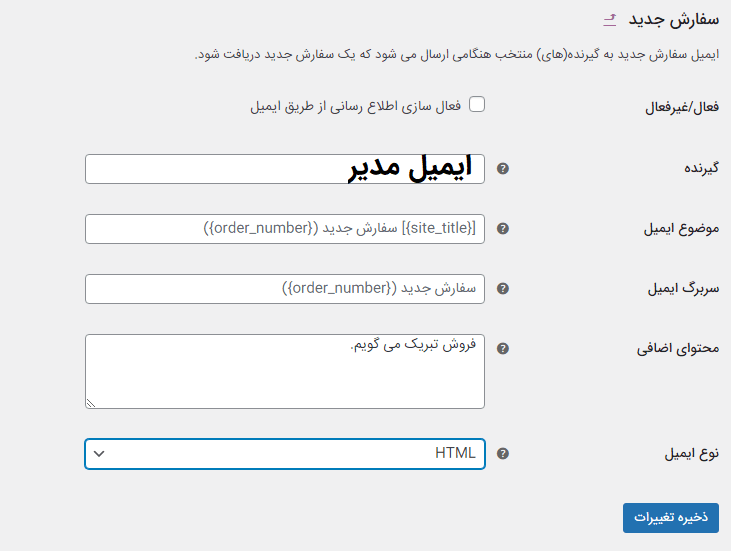
سفارش در حالت تعلیق، پردازش سفارش، سفارش تکمیل شده، سفارش بازپرداخت شده، فاکتور مشتری، یادداشت مشتری، بازنشانی رمز عبور، حساب جدید. این اطلاعیه ها برای خریدار است. با پیکربندی آنها می توانید تغییرات زیر را اعمال کنید:
فعال غیرفعال. شما می توانید تصمیم بگیرید که آیا ایمیل به مشتری ارسال شود یا خیر. اگر تیک آن را بزنید آن گزینه فعال می شود.
موضوع ایمیل. در اینجا متن ایمیل ارسالی را تغییر دهید. برچسبهای زیر در اختیار شما هستند {site_title}، {order_number}، {order_date}.
سربرگ ایمیل. عنوان ایمیل را تغییر دهید یا فقط یک عنوان پیش فرض را بگذارید.
نوع ایمیل در مورد قالب ایمیل تصمیم بگیرید: متن، HTML یا متن + HTML.
قالب HTML. اگر میخواهید الگوی یک ایمیل معین را ویرایش کنید، میتوانید این کار را با کپی کردن و بازنویسی یک ایمیل موجود انجام دهید.
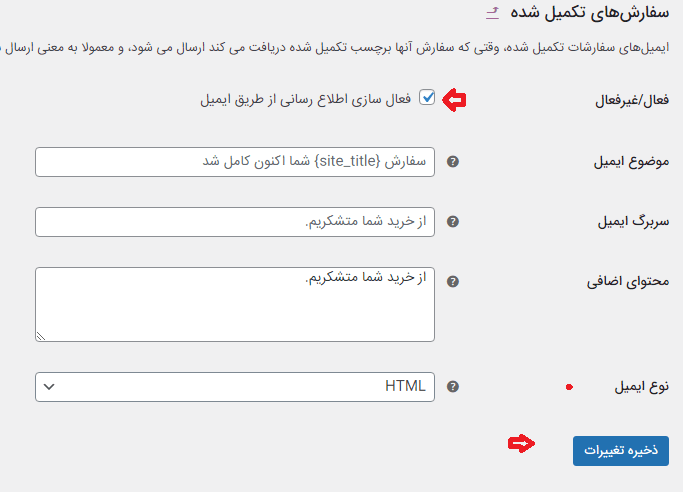
گزینه های اضافی
اگر نیاز به سفارشی سازی ایمیل وجود داشته باشد، ووکامرس طبیعتا چنین فرصتی را به کاربر می دهد. خیلی راه ها برای انجام دادن این وجود دارد. ساده ترین راه استفاده از افزونه های اختصاصی است. کاربران همچنین می توانند الگوهای ایمیل را به تنهایی تطبیق دهند.
گزینه های فرستنده ایمیل
این بخش به شما امکان میدهد نحوه نمایش ایمیل در صندوق ورودی را تنظیم کنید.
از نام. در اینجا شما تصمیم می گیرید که نام فرستنده در ایمیل ظاهر شود. فکر کردن به نام منطقی است، زیرا این نام است که در ابتدا به گیرنده اجازه میدهد یک ایمیل مشخص را شناسایی کند. مطمئن شوید که نام صریح است و به مشتریان امکان می دهد فوراً فرستنده را شناسایی کنند. آن را هم زیاد طولانی نکنید. مثلا می توانید از نام سایت و برند استفاده کنید مثلا تاپ سایت 98 برای ما مناسب است.
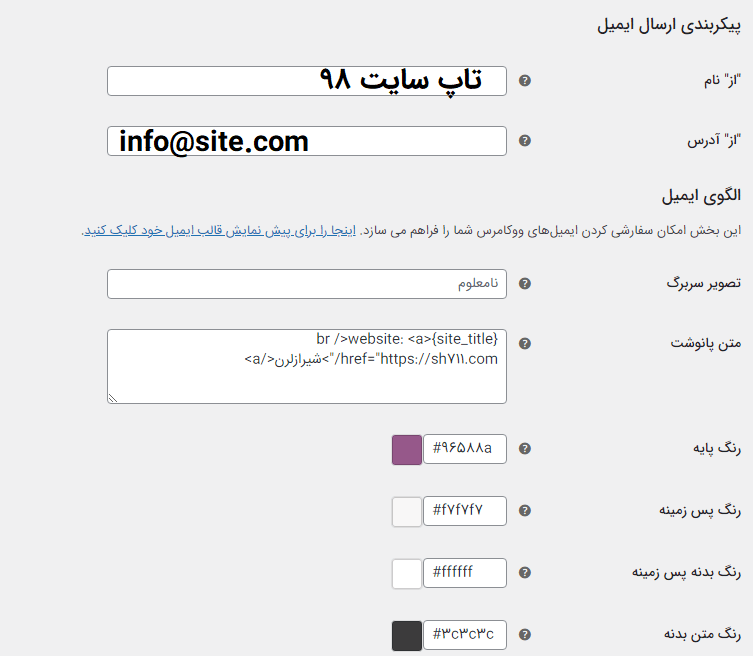
از آدرس. در اینجا شما تصمیم می گیرید که چه آدرس ایمیلی در صندوق پستی ظاهر شود. در اینجا نیز پیشنهاد میشود با افزودن آدرس ایمیلی که بهخوبی به خاطر سپرده میشود، آن را واضح کنید.
قالب ایمیل
این بخش به شما امکان می دهد ایمیل های ارسالی را سفارشی کنید. گزینه های زیر در اختیار شماست:
تصویر هدر. با استفاده از این گزینه می توانید یک تصویر اضافه کنید که در ایمیل درست بالای عنوان آن نمایش داده می شود. تصویر باید در قالب پیوندی که از کتابخانه رسانه به یک فایل داده شده هدایت می شود، اضافه شود.
متن پاورقی. این فقط یک متن است که در فوتر ایمیل ظاهر می شود.
رنگ پایه. رنگ پس زمینه، رنگ پس زمینه بدنه، رنگ متن بدنه. در اینجا می توانید رنگ های پیش فرض را با استفاده از کد HEX تغییر دهید. به یاد داشته باشید که مطمئن شوید ایمیل شما قابل خواندن است، زیبایی شناسی فقط بعد از آن می آید.
پس از تغییرات ، یک ایمیل آزمایشی ارسال کنید تا مطمئن شوید ایمیل به خوبی تنظیم شده است.
نحوه ارسال ایمیل های تراکنشی ووکامرس
ما دو راه برای ارسال ایمیل داریم اول ارسال ایمیل از سرور و هاستی که خریداری کرده ایم و اگر مشکل مان حل نشد و ایمیل ارسال نشد می توانید از افزونه SMTP استفاده کنید.
به طور پیش فرض، وردپرس از ایمیل PHP برای ارسال ایمیل های تراکنشی استفاده می کند. یعنی ایمیل های شما از طریق وب سرور شما ارسال می شود. مشکل این است که اکثر شرکت های میزبان وردپرس سرورهایی را که به درستی برای ارسال ایمیل پیکربندی شده اند ندارند. بنابراین ممکن است با مشکلات تحویل ایمیل مانند ارسال نشدن ایمیلهایتان مواجه شوید.
علاوه بر این، ارائه دهندگان خدمات ایمیل مانند جیمیل و یاهو دائماً با اسپمرها در حال جنگ هستند. یکی از چیزهایی که وقتی ایمیلی به سرورهایشان می رسد به آن نگاه می کنند این است که آیا این ایمیل از آن مکان منشا گرفته است یا خیر.
اگر احراز هویت مناسب وجود نداشته باشد، ایمیلها به اسپم ارسال میشوند یا اصلاً تحویل داده نمیشوند.
SMTP (پروتکل انتقال ایمیل ساده) یک استاندارد صنعتی برای ارسال ایمیل است. پیکربندی مناسب SMTP با استفاده از احراز هویت مناسب که ارائه دهندگان خدمات ایمیل را راضی می کند، به بهبود تحویل ایمیل کمک می کند.
ما به شدت توصیه می کنیم که یک پلاگین و سرویس SMTP برای سایت وردپرس خود راه اندازی کنید تا قابلیت ارسال ایمیل های خود را بهبود بخشد.

منبع: wpdesk
نظرات کاربران
از دیدگاه مرتبط با موضوع استفاده نمایید.
از تبلیغ سایت یا شبکه اجتماعی خودداری فرمایید.
برای پاسخ گویی بهتر در سایت ثبت نام نمایید و سپس سوال خود را مطرح فرمایید.









اگر به دنبال کار پاره وقت هستید با ما تماس بگیرید.
اگر سوال یا نظری دارید در بخش کامنت ها بنویسید.اگر موضوع خاصی مد نظر شماست که در سایت موجود نیست در بخش کامنت ها بنویسید